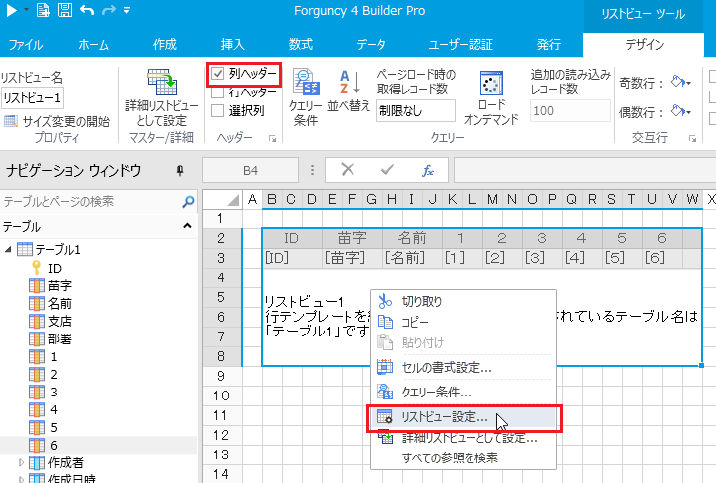
リストビューの列ヘッダーを複数行に設定できます。
1 リストビューを選択し「デザイン」タブの「列ヘッダー」をチェックしてから、リストビューを右クリックして「リストビュー設定」を選択します。
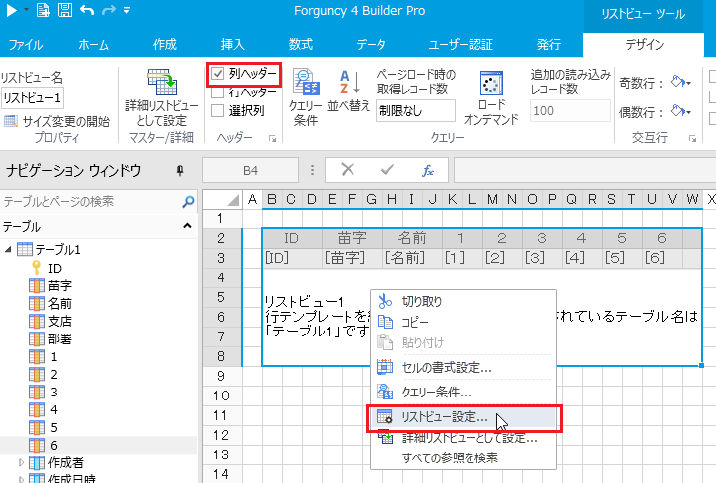
2 列ヘッダーの行数を指定します。
上記の設定で「列ヘッダー」をチェックしていないと、「列ヘッダーの行数」の設定オプションは表示されません。
・「列ヘッダー行数」を1より大きくすると、既存の列ヘッダーの一番下に新しく列ヘッダーが追加されます。追加される列ヘッダーのスタイルは、すぐ上の既存のヘッダーのスタイルに従います。
・「列ヘッダーの行数」を減らすと、既存の列ヘッダーの一番下から削除します。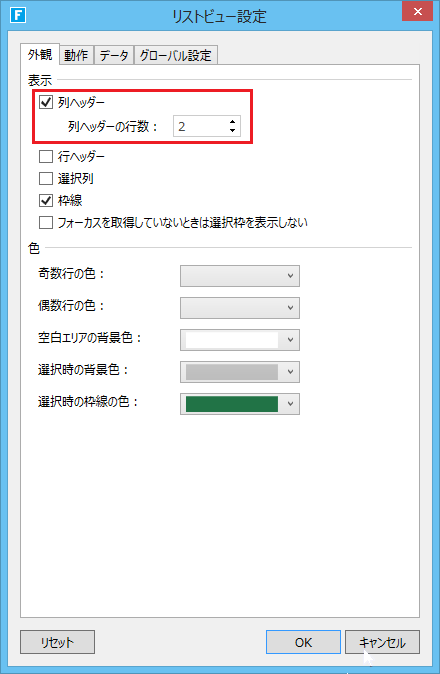
3 列ヘッダーのセルの結合などを指定します。
列ヘッダーは、セルの結合、書式設定、数式を自由に指定できます。
・結合
セルの結合は、「ホーム」タブの「セルの結合」で指定できます。この時リストビューの列ヘッダーは、テンプレートの行のセルと同じ幅か、あるいはそれより大きな幅である必要があります。結合方法が間違っている場合、エラーが発生して実行できません。
・正しい結合方法
・誤った結合方法
・行ヘッダと列ヘッダがある場合
行ヘッダを表示している場合、リストビューの左上の角は、セルは結合の有無に関わらず実行すると以下の図のように1つのセルにマージされます。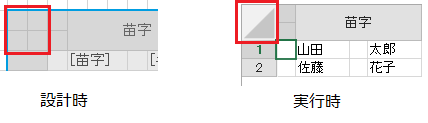
・並び替え(ソート)
・最小幅の列ヘッダーをクリックするとソートされます(下の図で言えば「2」をクリックするとソートされます)。しかし最小幅より大きな列ヘッダーをクリックするとソートされずクリックした位置の列選択になります(下の図で言えば「1グループ」のを「ル」をクリックすると「2」の列選択になります)。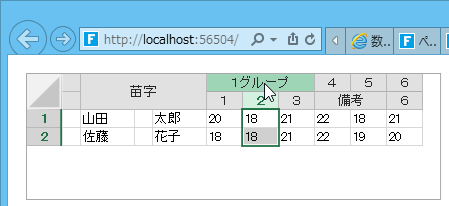
・Excelエクスポート
・コマンドで 「Excelエクスポート(リストビュー)」を実行すると、Excelのテーブル
は複数行の列ヘッダーをサポートしていないため、既存の列ヘッダーの一番下の列ヘッダーのみがExcelのテーブルのヘッダーとしてエクスポートされます。